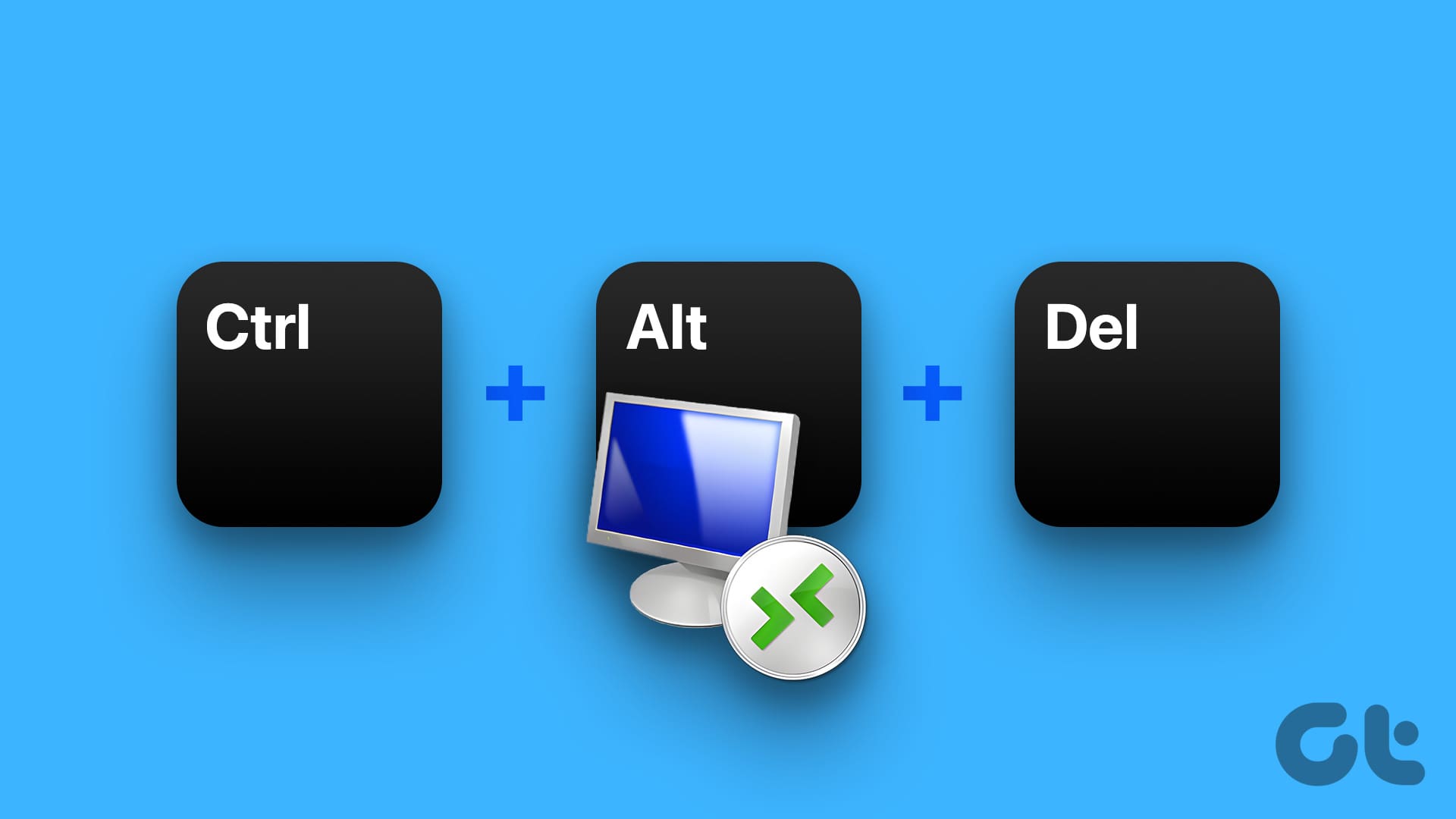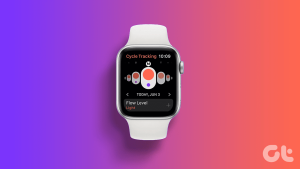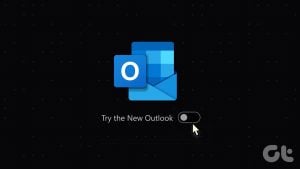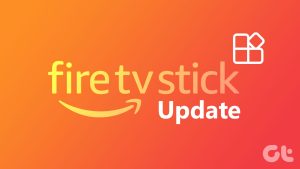방법 1: 키보드에서 Ctrl + Alt + End를 사용합니다.
간단합니다. 다음을 사용할 수 있습니다. Ctrl + Alt + 끝 Ctrl + Alt + Del 대신 Windows 원격 데스크톱 세션에서
이 키를 찾는 데 어려움이 있다면 일반적으로 Enter 키 오른쪽 옆에서 찾을 수 있습니다. 노트북에서 작은 키보드를 사용하는 경우 기능 키를 눌러야 사용할 수 있습니다.
또한 읽어보세요: Windows에서 원격 데스크톱 복사-붙여넣기가 작동하지 않는 문제를 해결하는 방법
RDP의 실제 키보드에서 Ctrl + Alt + Del이 작동하지 않는 이유는 무엇입니까?
로컬 컴퓨터에서 Ctrl+Alt+Del을 누르면 로컬 Windows 운영 체제에서 해석하고 시스템 보안 옵션이 로컬 화면에 표시됩니다. 원격 데스크톱 세션에 있는 경우 로컬 OS에서 처리하기 때문에 원격 컴퓨터로 전달되지 않습니다.
반면, 원격 데스크톱 세션에서 Ctrl + Alt + End를 누르면 로컬 컴퓨터에서 실행되는 원격 데스크톱 클라이언트 소프트웨어가 가로채게 됩니다. 그런 다음 RDP 클라이언트가 연결된 원격 컴퓨터로 Ctrl + Alt + Del을 모방한 특수 키 조합을 보냅니다.
실제 키보드에 접근하는 데 문제가 있거나 End 키를 찾을 수 없는 경우, 다음과 같은 대체 방법이 있습니다.
방법 2: Ctrl + Alt + Del에 화면 키보드 사용
원격 데스크톱 세션 내에서 화면 키보드에 액세스하면 로컬 키보드에 의존하지 않고 원격 컴퓨터에서 직접 명령을 입력할 수 있습니다.
1 단계: 검색 화면 키보드 시작 메뉴에서 검색 결과를 엽니다.
2 단계: 이제 길게 누르세요 컨트롤 + 알트 실제 키보드에서 다음을 클릭하세요. 델 키 화면 키보드에서.
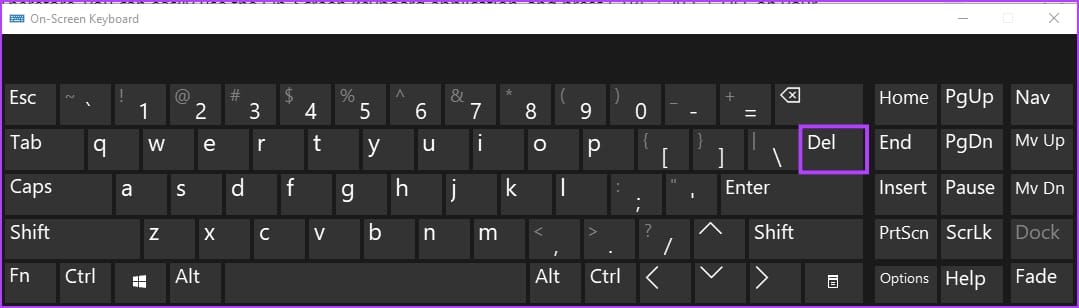
도움이 되었나요?
피드백을 주셔서 감사합니다!